ZOOMの使い方
無料個別セッションは、『ZOOM』というものを使って行います。
ZOOMを一言でいうと、テレビ電話ですね!
“相手の顔を見ながら会話ができる” というものです。
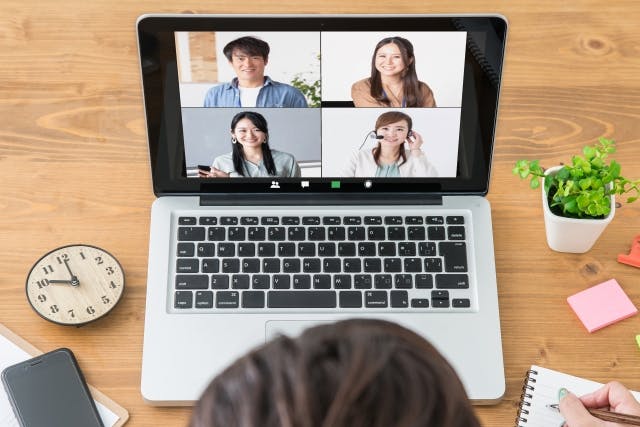
出来るだけリアルな形にして価値を提供したいので、顔を出しをお願い致します。
また資料提示がありますのでパソコンでのご参加をオススメ致します。
ZOOMを使ったことがある人は少ないと思います。
使い方をご説明させて頂きます。
ZOOMは無料で使えますのでご安心ください!(^^)!
パソコンとスマホではZOOMのダウンロード方法がそれぞれ違います。
パソコン版とスマホ版とダウンロード方法を分けて記載しています。
読んでくださいね♪
また資料提示がありますのでパソコンでのご参加をオススメ致します。
ZOOMを使ったことがある人は少ないと思います。
使い方をご説明させて頂きます。
ZOOMは無料で使えますのでご安心ください!(^^)!
パソコンとスマホではZOOMのダウンロード方法がそれぞれ違います。
パソコン版とスマホ版とダウンロード方法を分けて記載しています。
読んでくださいね♪
ZOOM参加のテスト用リンク
下記のリンクを押すと本番の練習ができます。
ぜひ当日までにテストしてくださいね。
http://zoom.us/test
★必ず確かめてほしいこと★
・音声はオンにして声が出ていますか?
・カメラマークはオンにして顔が見ていますか?
ぜひ当日までにテストしてくださいね。
http://zoom.us/test
★必ず確かめてほしいこと★
・音声はオンにして声が出ていますか?
・カメラマークはオンにして顔が見ていますか?
パソコン版!ZOOMのダウンロードと使い方
1.事務局から事前にURLが送られてきます。送られてきたURLをクリックしてください。
2.送られてきたURLを開くと下記画面が出てきます。
「ダウンロードして開始してくださいZoom」というところをクリック。
2.送られてきたURLを開くと下記画面が出てきます。
「ダウンロードして開始してくださいZoom」というところをクリック。
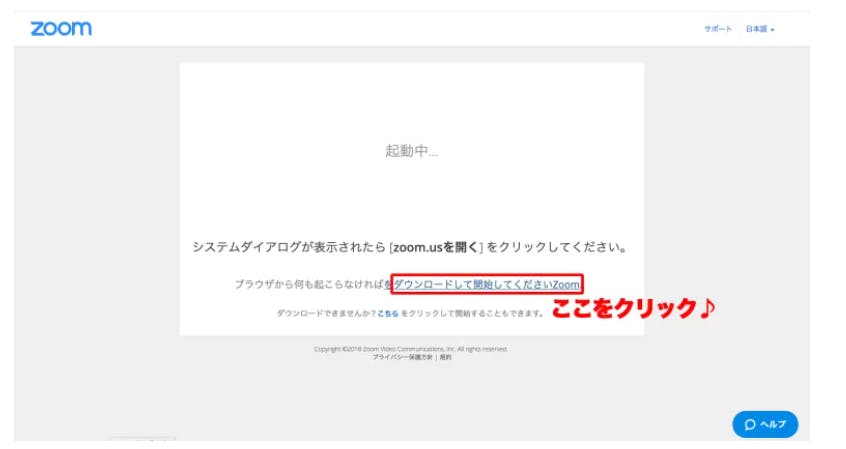
3.画面の左下に「zoomuslnstaller.pkg」と書かれた箱が出てきますのでそれをクリック♪
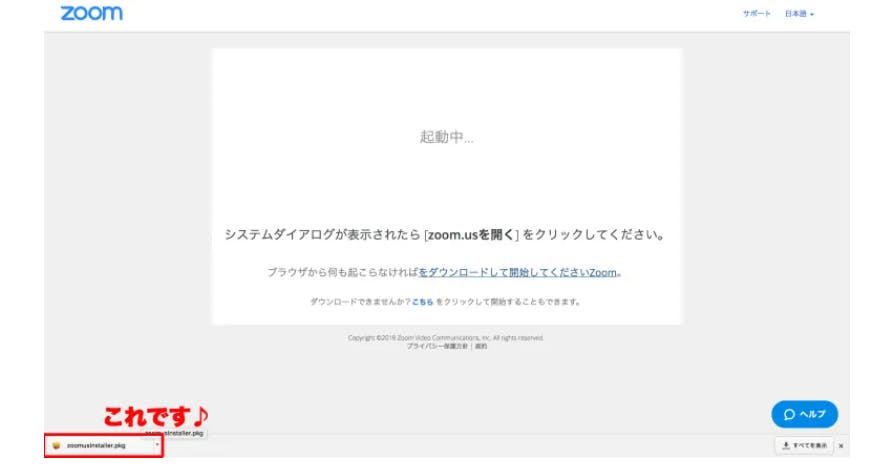
あとは放っておけば勝手にダウンロードしてくれます。
ダウンロードが終われば、もう一度送られてきたURLを開けば勝手にテレビ電話が始まります!
ダウンロードが終われば、もう一度送られてきたURLを開けば勝手にテレビ電話が始まります!
スマホ版!ZOOMのダウンロードと使い方
1.ZOOMのアプリをダウンロードしましょう♪
iPhoneならApp Store。GoogleならGoogle Playからダウンロードします。
検索画面で「ZOOM」と検索!アプリをダウンロードしてください。
iPhoneならApp Store。GoogleならGoogle Playからダウンロードします。
検索画面で「ZOOM」と検索!アプリをダウンロードしてください。
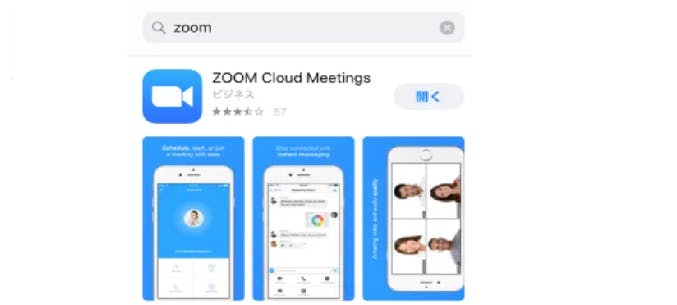
2.ダウンロードしたら事前に事務局から送られてきているURLをタッチしてください。
勝手にビデオ通話に切り替わります。
勝手にビデオ通話に切り替わります。
ZOOMに関してよくある質問!
声が聞こえていません
音がミュートになっていませんか?
画面左下のマイクのマークを押してみてください。
マイクに斜めの赤線が入っていると相手の声が聞こえません!
斜めの赤線がない場合に相手の声が聞こえます。
⇓左下バーにあるマイクのマークが声を出すためのもの
画面左下のマイクのマークを押してみてください。
マイクに斜めの赤線が入っていると相手の声が聞こえません!
斜めの赤線がない場合に相手の声が聞こえます。
⇓左下バーにあるマイクのマークが声を出すためのもの

顔が写っていません
これも音が相手に聞こえていないという質問と同じなのでが、
ビデオマークに斜めの赤線が入っているとあなたの顔が画面に写りません。
斜めの赤線がない場合にあなたの顔が画面に写されます。
ビデオマークに斜めの赤線が入っているとあなたの顔が画面に写りません。
斜めの赤線がない場合にあなたの顔が画面に写されます。
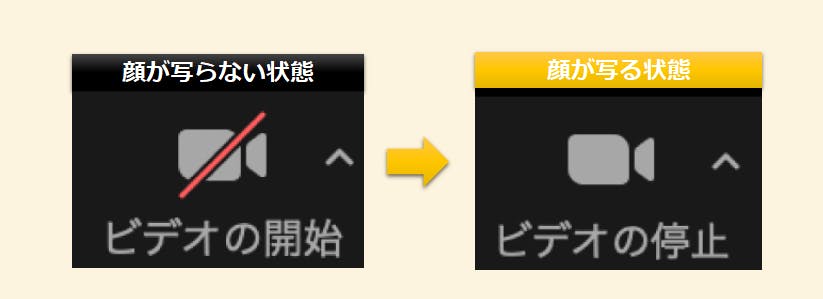
<参加のテスト用リンク>
下記リンクを押すと本番の練習ができます。
http://zoom.us/test
★必ず確かめて欲しいこと★
・音声はオンにして声が出ていますか?
・カメラマークはオンにして顔が見えていますか?
下記リンクを押すと本番の練習ができます。
http://zoom.us/test
★必ず確かめて欲しいこと★
・音声はオンにして声が出ていますか?
・カメラマークはオンにして顔が見えていますか?
